A oferta Disney +

Antes de entrar nos detalhes deste guia e descobrir como conectar o Disney Plus à TV, parece adequado dar uma olhada rápida na oferta do serviço.
Bem, para 8,99 € por mês o € 89,90 por ano para novos clientes (o preço permanece 6,99 € / mês ou 69,99 € / ano, até o primeiro prazo de renovação após 22 de agosto de 2021, para clientes existentes), Disney + permite que você assista ao melhor conteúdo do mundo e das marcas da empresa: Disney, Estrela, Pixar, Marvel, Star Wars e Geografia nacional no modo sob demanda e com a mais alta qualidade possível. Além disso, a assinatura não inclui nenhuma restrição ou obrigação de renovação, você pode cancelar a qualquer momento no site Disney + clicando no seu próprio foto do perfil e então indo para a seção Conta> Assinatura).
Indo em mais detalhes, você pode visualizar o conteúdo de qualidade UltraHD com HDR e Dolby Vision (contanto que você use dispositivos que suportem essas tecnologias e tenham uma conexão de pelo menos 25 Mbps; para o conteúdo em Full HD, em vez disso, uma conexão de 5 Mbps é suficiente) em até 4 dispositivos ao mesmo tempo, com a possibilidade de associar cada conta a um número máximo de Dispositivo 10 e criar até 7 perfis de visão para compartilhar com outras pessoas (cada um com um histórico diferente, progresso de visualização sincronizada, preferências e lista de favoritos). A configuração também deve ser destacada perfil de crianças que permite criar perfis dedicados à visualização de conteúdo para os mais pequenos.
Quanto ao catálogo, como já foi referido, existe mesmo para todos os gostos: desde os grandes clássicos da animação da Disney ("A Bela e a Fera", "Aladim" etc.) às suas mais recentes transposições de live action, passando pelos filmes CGI do Estúdios Walt Disney (por exemplo, "Frozen" e "Zootropolis") e de Pixar (com toda a saga de "Toy Story", "Up", "WALL • E", "Inside Out" etc.) e a histórica ação ao vivo da Disney (por exemplo, "Botões de latão e vassouras" e "Um besouro totalmente louco") .
Fãs de séries de TV nascidas em Disney Channel e Disney Júnior eles encontrarão então todos os seus títulos mais amados (por exemplo, "Hannah Montana", "Violetta" e "High School Musical"), bem como fãs da histórica série animada da Disney (por exemplo, "Duck Tales"). Também não faltam filmes pertencentes ao catálogo 21st Century FOX (por exemplo, "Avatar"), a série RAPOSA (por exemplo, "Os Simpsons"), todos os filmes do mundo Marvel (incluindo a série "Vingadores" e filmes dedicados a heróis individuais) e os da saga de filmes de Star Wars. Os documentários espetaculares do Geografia nacional.
A seção também é digna de nota Estrela, que pisca para os amantes do binge watch. Voltado para um público que adora entretenimento generalista, aliás, Estrela é uma marca de Disney + em que algumas das novas produções de televisão e cinema da empresa estão disponíveis. O último conteúdo, chamado Star Original, incluem, por exemplo, séries de TV Big Sky e Amo Victor, bem como outros produtos altamente esperados, como a série de TV As fadas ignorantes e a quarta temporada de Boris. Na seção Estrela di Disney + também estão incluídas algumas séries de TV "históricas" de sucesso, como X-Files e Perdido... enfim, estes são alguns dos exemplos, mas garanto-vos que realmente existe para todos os gostos, mas também para todas as idades!
O catálogo de Disney +, porém, é constantemente atualizado e prevê acréscimos constantes, incluindo produções originais feitas exclusivamente para a plataforma, como a série “Star Wars: The Mandalorian”, os documentários relacionados ao mundo Disney e a versão live action de “Lady and the Tramp”.
Como conectar o Disney + a uma TV não inteligente

Feita a necessária panorâmica das principais funcionalidades do Disney +, é chegado o momento de saber como aceder ao serviço em questão desde qualquer TV, incluindo as não Smart.
Os únicos requisitos necessários são um Porta HDMI grátis na TV e um conexão rápida de internet. A conexão pode ser Wi-Fi que conectado com Cabo ethernet; o cabeado oferece maior estabilidade e velocidade (por ser menos sujeito a interferências), então recomendo que você opte por esta solução. Se o roteador e a TV estiverem muito distantes, você pode resolver o problema com adaptadores Powerline, que permitem transportar o sinal da Internet pela rede elétrica doméstica.
Então é claro que você tem que ter um conta ativa no Disney +. Para obtê-lo, conecte-se ao site oficial da Disney + e escolha se deseja fazer uma assinatura mensal o anual. Então digite o seu endereço de e-mail, escolha se deseja receber e-mails para se manter atualizado sobre os novos títulos que estão por vir e pressione os botões Continuando e Aceitar e continuar. Portanto, digite o senha que deseja usar para proteger sua conta, clique no botão novamente Continuando, confirme o tipo de assinatura você deseja se inscrever e ativar a conta, escolhendo um método de pagamento válido entre cartão de crédito e PayPal. Feito isso, você estará pronto para assistir Disney + na TV, escolhendo a solução que melhor se adapta a você.
chromecast
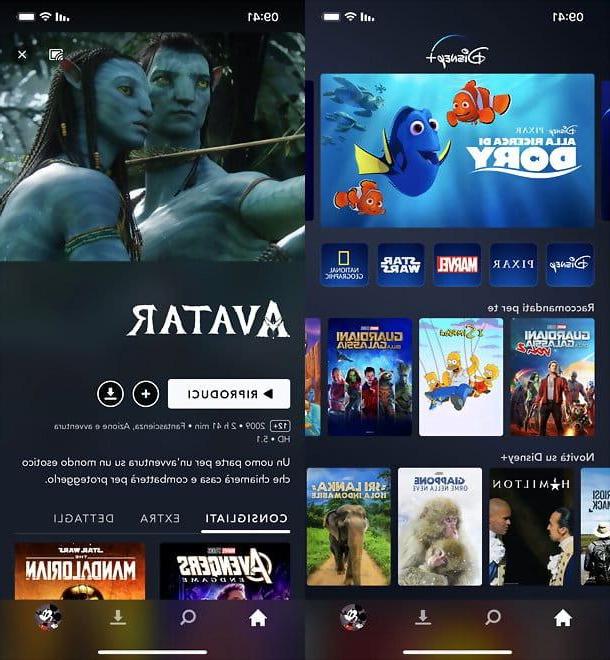
chromecast certamente representa uma das ferramentas mais simples e imediatas para conectar o Disney + à sua TV. Em mais detalhes, trata-se de uma "chave" produzida pelo Google que, uma vez conectada à porta HDMI da TV e à fonte de alimentação (via USB, no caso do modelo básico, ou via tomada), permite você para conecte o Disney Plus do seu telefone à TV enviando os conteúdos selecionados noDisney + app para Android ou iOS / iPadOS sem fio. Claramente, não é um dispositivo dedicado exclusivamente à Disney +, mas funciona com uma ampla gama de aplicativos e serviços de streaming, tanto de vídeo quanto de áudio.
Atualmente, existem dois modelos de Chromecast disponíveis: um base para reproduzir conteúdo em resolução Full HD e um com Google TV que suporta 4K e a instalação de aplicativos diretamente no dispositivo (com controle remoto integrado). Você pode comprar em lojas eletrônicas e na loja online do Google.
Assim que o Chromecast estiver conectado à TV e à fonte de alimentação, usá-lo é realmente uma brisa: basta baixar o aplicativo Página inicial do Google em um dispositivo Android ou iPhone / iPad, comece a procurar um novo dispositivo e siga o assistente de configuração do Chromecast. Quando a operação estiver concluída, para enviar conteúdo do app Disney + para a TV, basta iniciar esta última, pressionar o ícone de difundir (a tela com as ondas de Wi-Fi ao lado), selecione o nome do chromecast a partir do menu que abre e inicia o conteúdo de seu interesse, que será projetado automaticamente na sua TV.
Para controlar a reprodução do conteúdo, você pode usar diretamente os comandos do app Disney + em seu smartphone ou tablet. Claramente, para que tudo funcione corretamente, o smartphone / tablet e o Chromecast devem estar conectados à mesma rede Wi-Fi. Para mais detalhes, leia meu guia sobre como funciona o Chromecast.
Fire TV Stick
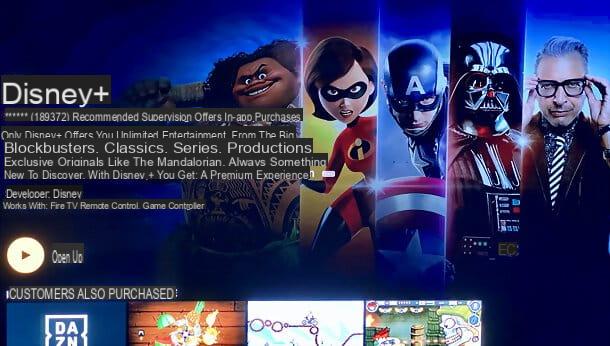
Se você não quiser ficar preso ao uso de um smartphone ou tablet para conectar o Disney Plus à sua TV, você pode comprar um Fire TV Stick. Se eu nunca tinha ouvido falar disso, é uma "chave" da Amazon animada por uma versão modificada do Android, com sua própria loja de aplicativos interna (incluindo o Disney +) e seu próprio controle remoto. Para funcionar, basta conectá-lo à porta HDMI da TV e à fonte de alimentação. Ele também suporta comandos de voz Alexa dados por controle remoto (também disponível separadamente) ou pelo alto-falante inteligente Amazon Echo.
Existem dois modelos de Fire TV Stick: um básico que suporta conteúdo full HD e um mais avançado com suporte UltraHD / 4K. “Como padrão” ele se conecta à Internet via Wi-Fi, mas, ao adquirir um adaptador especial, também pode ser usado com um cabo Ethernet.
O funcionamento do aparelho é extremamente intuitivo: depois de ativar a conexão à Internet (o cabeado funciona sem configurações, para configurar a conexão wi-fi tem que ir ao menu Configurações> Rede) você precisa procurar o aplicativo Disney + no menu Aplicações, selecione e instale-o pressionando o botão Receba - Baixe gratuitamente.
Assim que a instalação for concluída, inicie o Disney + (que você encontrará no menu principal do Fire TV Stick), faça login em sua conta e selecione ou crie um perfil de visão (neste segundo caso, basta pressionar no item apropriado, escolher um avatar e um nome) Perfeito: agora você está na tela principal do aplicativo com a lista de conteúdos destacada e recomendada para você. No menu lateral, no entanto, você pode acessar as seções temáticas dedicadas a Filme, série e Originals (dividido por gênero), para o seu lista e para a função de pesquisa.
Para mais informações sobre como funciona o Fire TV Stick, leia o tutorial que dediquei a este dispositivo.
apple TV
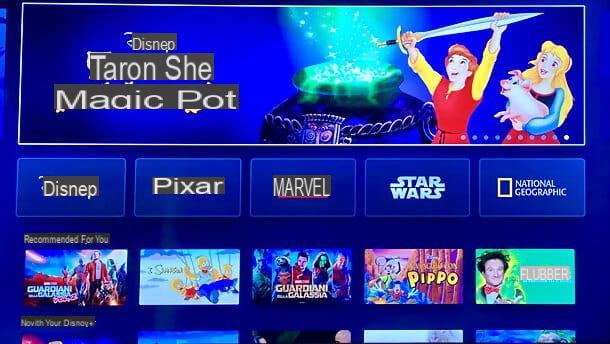
Se você tem um iPhone ou um iPad, comprando um apple TV pode permitir que você conecte o Disney Plus à TV diretamente, instalando o aplicativo oficial do serviço no dispositivo em questão, ou enviando seu conteúdo favorito para a TV via smartphone e tablet.
Caso você não saiba, a Apple TV é uma caixa multimídia produzida pela Apple que se conecta à porta HDMI da TV (e à fonte de alimentação é claro) e permite que você acesse uma ampla gama de aplicativos e jogos a serem controlados através do controle remoto integrado. Está disponível em duas versões: uma HD e um 4K (o último pode ser adquirido em duas denominações de memória).
See, a oferta na Amazon See, a oferta na AmazonEntre os aplicativos disponíveis na loja da Apple TV também há Disney +, mas também existe a possibilidade de usar tecnologia AirPlay da Apple para enviar conteúdo para a TV diretamente do iPhone ou iPad para a Apple TV sem passar pelo app Disney +. Mas vamos em ordem.
Para instalar o aplicativo Disney + na Apple TV, primeiro conecte o dispositivo à Internet (via cabo Ethernet ou Wi-Fi, acessando o menu Configurações> Rede) e configure seu Apple ID (se necessário). Feito isso, abra oapp Store (o ícone azul com o "A" no centro), selecione o aplicativo Disney +, aperte o botão Ottieni e entrar no senha dell'ID Apple (se necessário).
Assim que o download for concluído, inicie o Disney + Na tela inicial da Apple TV, faça login em sua conta e selecione ou crie um perfil de visão (no último caso, basta selecionar o item apropriado, escolher um avatar e um nome) Você pode então usar o aplicativo navegando pelo conteúdo em destaque na página inicial ou navegando no menu lateral, que contém filme, série, conteúdo original, lista e função de pesquisa.
Se você preferir usar tecnologia AirPlay, em vez disso, certifique-se de que o iPhone / iPad e a Apple TV estão conectados à mesma rede Wi-Fi e, em seguida, comece a reproduzir um conteúdo no aplicativo Disney + para iOS / iPadOS, pressione o ícone de AirPlay (a tela com o triângulo, que você encontra no canto superior direito) e selecione o seu nome apple TV no menu que é aberto.
A tecnologia AirPlay também está integrada em alguns Smart TV, que permitem, portanto, o envio de conteúdo do iPhone, iPad e Mac “como padrão”, sem usar a Apple TV como dispositivo intermediário. Para obter mais detalhes sobre isso, você pode ler meus tutoriais sobre como funciona o AirPlay e como funciona a Apple TV.
Console de videogame
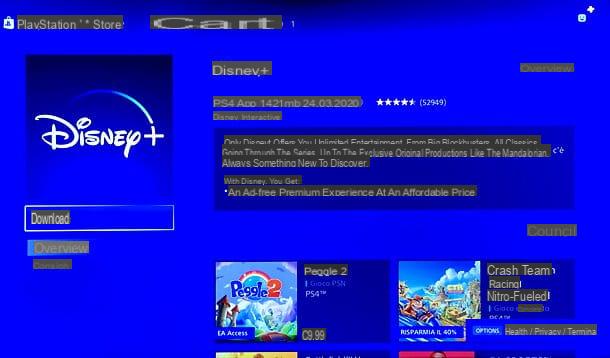
Voce tem um console de videogame? Então eu tenho uma ótima notícia para você! Você deve de fato saber que Disney + também está disponível como um aplicativo em PlayStation 4 e Xbox One. Para baixá-lo, basta conectar o console à Internet (se não souber fazer, pode ler meus guias no PS4 e no Xbox One), acessar a loja integrada neste último, pesquisar Disney + e instale o aplicativo.
Especificamente, em PlayStation 4 você tem que ir para a seção TV e vídeo no menu principal, selecione Disney + na próxima tela e pressione o botão Descarga (no e-mail de notificação, você é agradecido por ter "comprado" o aplicativo, mas na realidade o download do aplicativo é 100% gratuito). Então você tem que iniciar o aplicativo, entrar em sua conta, escolher ou criar um perfil de visão e aproveite o conteúdo disponível. O funcionamento do aplicativo é semelhante ao que foi visto para os dispositivos mencionados acima.
Outros dispositivos

Outros dispositivos que você pode usar para acessar Disney + de sua TV são o decodificador Caixa TIMVISION, reservado para clientes TIM que assinam a oferta Disney world + TIM (que inclui assinaturas TIMVISION PLUS e Disney +) e caixas de TV Android certificadas, como NVIDIA SHIELD TV e Mi Box.
Além disso, como solução alternativa, você também pode pensar em conectar seu computador à TV via cabo HDMI e acessar Disney + no navegador para visualizar o conteúdo na tela grande da TV.
See, a oferta na Amazon See, a oferta na AmazonComo conectar o Disney + à Smart TV
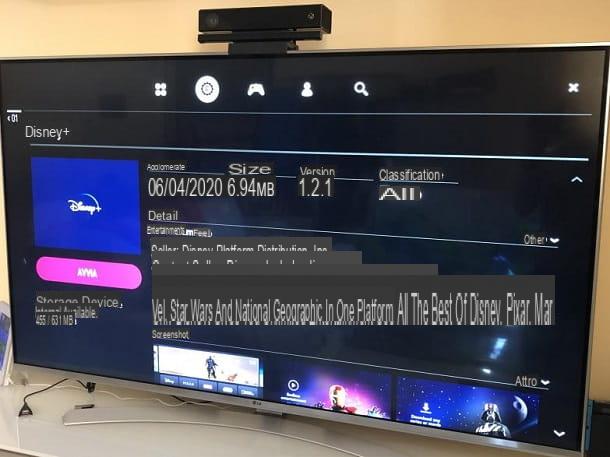
Você tem um Smart TV? Então você provavelmente pode conectar o Disney Plus à sua TV sem recorrer a dispositivos externos.
O aplicativo oficial Disney Plus é, de fato, compatível com todos LG Smart TV com webOS 3.0 e depois, o Smart TV Samsung Tizen produtos de 2016 em diante e o Smart TV Android TV. Além disso, como já mencionado acima, os proprietários do iPhone / iPad e um Smart TV com integração com AirPlay, eles podem enviar conteúdo Disney + para a TV sem usar outros dispositivos (o procedimento é o mesmo do Apple TV).
Se você está se perguntando, infelizmente Disney + não é compatível com TVs Samsung que usam o sistema operacional Orsay ou TVs LG Netcast (nem mesmo tentando acessar o serviço via navegador). Tendo dito isso, no entanto, vamos dar uma olhada mais de perto em como o aplicativo funciona.
Se você tem uma TV compatível com Disney +, pode instalar o aplicativo oficial do serviço conectando este último à Internet (sempre recomendo usar a conexão com fio, mas você ainda pode optar pelo Wi-Fi configurando a rede no menu Configurações> Rede> Conexão Wi-Fiou algo semelhante), abrindo-o loja de aplicativos integrado ao dispositivo, procurando Disney + e pressionando o botão relativo baixar.
Infelizmente não posso dar instruções superdetalhadas, pois cada TV tem um menu estruturado de forma diferente: em caso de dificuldade, você pode consultar meus tutoriais específicos sobre como fazer o download do Disney Plus nas Smart TVs LG e como fazer o download do Disney Plus no Samsung Smart TVs.
Uma vez que o aplicativo foi instalado, você só precisa iniciá-lo, fazer o login (se você não tiver uma conta, você pode criar uma através do site oficial Disney +, conforme explicado acima) e escolher ou criar um perfil de visão (no último caso, basta escolher um avatar e um nome) Feito isso, você pode navegar pelo conteúdo em destaque ou pelas várias seções temáticas com filme, série e conteúdo original disponível no menu.
Também no menu, você encontrará o lista do seu conteúdo favorito e a função para cercare conteúdo específico. De resto, o funcionamento da app segue o já descrito nos capítulos do guia dedicado aos restantes dispositivos.
Para mais informações
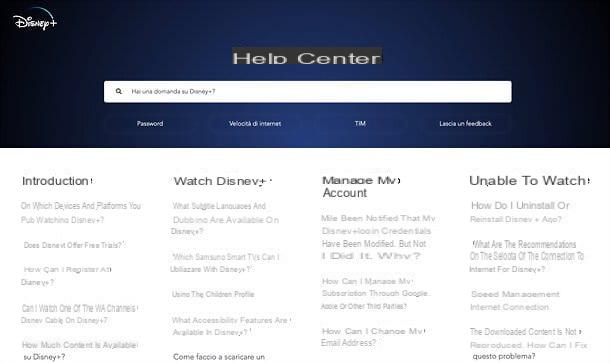
Ainda não tem certeza de como conectar o Disney Plus à sua TV ou está tendo problemas para fazer isso? Nesse caso, convido você a visitar o centro de ajuda oficial Disney +, onde você pode encontrar respostas para as perguntas mais frequentes sobre o uso do serviço.
Caso os artigos disponíveis não sejam úteis para tirar suas dúvidas, você pode clicar nos botões Chat ao vivo e chamada presente no rodapé da página para falar em tempo real com o apoio da Disney +. Por fim, convido você a ler meu tutorial sobre como funciona o Disney +, no qual expliquei em detalhes como o serviço funciona em todos os dispositivos.
Artigo criado em colaboração com Disney +.
Como conectar o Disney Plus à TV

























